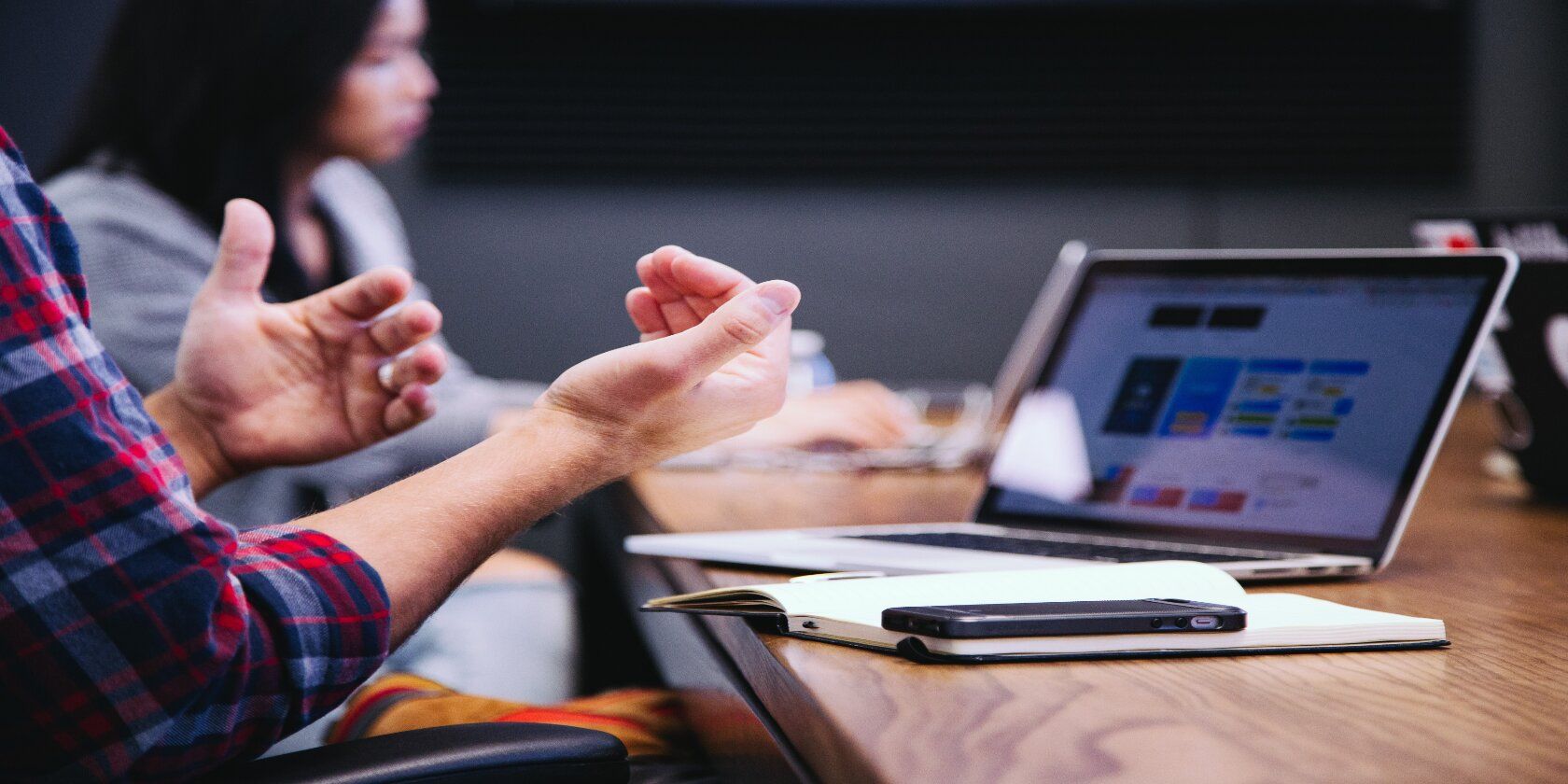جلسات ممکن است خسته کننده و وقت گیر باشند. در اینجا آمده است که چگونه مستندات گردش کار تانگو می تواند فشار جلسات ویدیویی را کاهش دهد.
آیا جلسات بیدرنگ روز شما را فرا میگیرد؟ هنگامی که از راه دور کار می کنید، این تعاملات می تواند بی جهت برنامه شما را اشغال کند. البته، برخی از جلسات ارزشمند هستند، و ما هرگز بر خلاف این بحث نمی کنیم.
اما اگر تا به حال به پایان تماس ویدیویی رسیدهاید و آن را اتلاف وقت خود میدانید، یا بدتر از آن، آرزو میکنید که ای کاش یادداشتهای بیشتری میگرفتید، از شنیدن یک جایگزین دیگر خوشحال خواهید شد: ابزار مستندسازی گردش کار تانگو .
چگونه جلسات بلادرنگ بهره وری را کاهش می دهند؟
ابزارهای ویدئو کنفرانس در فرهنگ های دورکاری به یک امر عادی تبدیل شده اند. نرمافزارهایی مانند زوم، تیمهای مایکروسافت و Google Meet برای ارتباط و درگیر نگه داشتن تیمهای توزیعشده ضروری هستند. اما آیا آنها کار می کنند؟ تحقیقات خلاف این را نشان می دهد.
یک مطالعه در محل کار، “نظرسنجی وب کم: خسته یا درگیر؟”، به تأثیر منفی استفاده از نرم افزار کنفرانس ویدیویی پرداخت. 49 درصد از نیروی کار ایالات متحده، یا 32 میلیون نفر، به دلیل افزایش جلسات همراه با فشار برای استفاده از وبکم خود، فرسودگی زوم را احساس کردهاند.
بازگشت به محل کار پس از تماس ویدیویی نیز ساده نیست. فورچون گزارش می دهد که وقتی یک جلسه گردش کار شما را تکه تکه می کند، تمرکز مجدد 25 دقیقه طول می کشد.
و یک مطالعه استنفورد نشان می دهد که یک سوم کارگران در وهله اول حداقل معیار 90٪ اتصال اینترنتی لازم برای شرکت در جلسات مجازی را ندارند. این می تواند برای کارکنانی که نمی توانند به طور موثر با هم تیمی های خود همکاری کنند استرس زا باشد.
چگونه اسناد گردش کار فشار جلسات ویدیویی را کاهش می دهد؟
ممکن است فکر کنید، “اگر راه دیگری وجود داشت.” و اینجاست که ابزار مستندسازی گردش کار تانگو وارد عمل می شود. Tango یک افزونه رایگان مرورگر کروم است که اسناد گردش کار، از جمله دستورالعملها و راهنماها را ایجاد میکند.
مستندات گردش کار جایگزین مناسبی برای همه جلسات مجازی نیست. اما اگر درگیر تعاملات بلادرنگ هستید که در آن باید صفحه نمایش خود را در طول جلسه زوم به اشتراک بگذارید یا فرآیندی را برای هم تیمی های خود توضیح دهید، تانگو یک جایگزین فوق العاده برای استفاده به صورت ناهمزمان است.
با استفاده از افزونه مرورگر، گردش کار دسکتاپ خود را ضبط میکنید و اقدامات دقیقی را که باید انجام دهید انجام میدهید. این نرم افزار خلاصه ای دقیق از این اقدامات ایجاد می کند که می توانید آن را صادر کرده و با مخاطبان خود به اشتراک بگذارید. آنها این را به صورت ناهمزمان در زمان خود بررسی می کنند، بدون استرس از برنامه ریزی یک جلسه در زمان واقعی با شما.
تانگو چه نوع جلساتی را حذف می کند؟
تانگو یک جایگزین عالی برای انواع جلسات زیر است:
1. سوار شدن
مستندات گردش کار Tango را ایجاد کنید تا به استخدام کنندگان جدید خود نشان دهید که چگونه در سیستم شما حرکت کنند. یادداشت هایی در مورد همه چیز از ورود به برنامه ها برای اولین بار تا سفارشی کردن داشبورد آنها ارائه خواهید کرد. با داشتن اسناد و مدارک منسجم، انتظار مشکلات کمتر رویش و فرآیند سوار شدن روانتر را داشته باشید.
2. مراحل آموزشی
تانگو همچنین میتواند مستندات آموزشی داخلی ایجاد کند تا در یک منبع مشترک برای دسترسی کارکنان شما نگهداری شود.
مثال: اگر می خواهید به تیم خود نحوه استفاده از ابزار داده جدید را آموزش دهید، از Tango برای ایجاد یک راهنمای گام به گام استفاده کنید. همچنین میتوانید بهترین شیوههای کاری و نحوه استفاده از ویژگیهای بهروز شده محصول را به نمایش بگذارید.
3. نمایش محصول
اگر یک محصول شگفت انگیز SaaS برای به اشتراک گذاشتن با مشتریان خود دارید، تانگو نحوه استفاده از آن را به صورت نمایشی ساده می کند. این مستندات گردش کار را در مطالعات موردی بگنجانید و آن را به عنوان بخشی از ارائه خود به اشتراک بگذارید.
4. زمینه های فروش
اگر به مشتریان یا شرکای بالقوه میفرستید، از قبل میدانید که واداشتن گیرنده برای باز کردن ایمیل شما به خودی خود یک نبرد است. اما وقتی پیام شما را میخوانند، نمیتوانند در مقابل تماشای یک نسخه نمایشی سریع به عنوان بخشی از برنامه شما مقاومت کنند.
نحوه ایجاد اسناد بدون جلسه با استفاده از تانگو
آماده برای شروع؟ اولین قدم این است که برای یک حساب رایگان Tango ثبت نام کنید، سپس افزونه مرورگر Tango Chrome را نصب کنید.
1. پسوند مرورگر Tango Chrome را نصب کنید
Tango را از فروشگاه وب گوگل کروم دانلود کنید. سپس، با رفتن به نوار مرورگر و کلیک کردن بر روی قطعه پازل، برنامه افزودنی خود را پین کنید. پسوند Tango را پیدا کنید و روی پین کلیک کنید تا آن را در مرورگر خود ذخیره کنید.
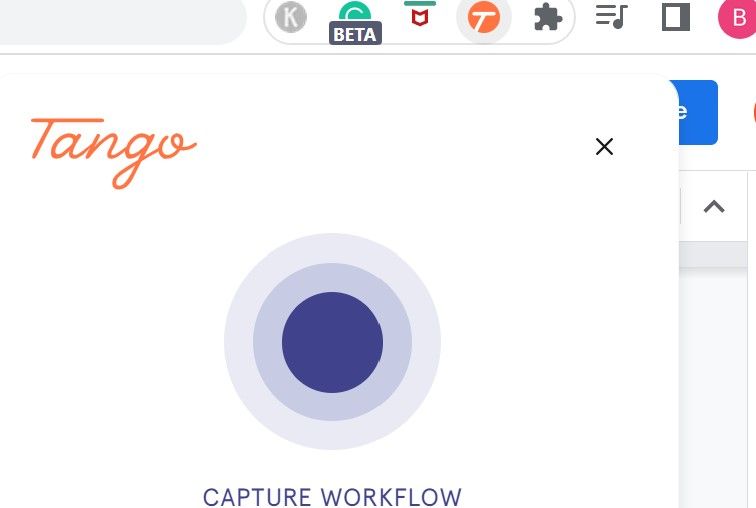
2. گردش کار خود را با استفاده از تانگو ضبط کنید
به برگه ای که می خواهید ضبط گردش کار خود را شروع کنید بروید و روی پین Tango در نوار مرورگر خود کلیک کنید. دکمه بزرگ بنفش را فشار دهید تا زمانی که آماده هستید شروع به ضبط جریان کاری خود کنید، سپس مراحلی را که می خواهید ضبط کنید طی کنید.
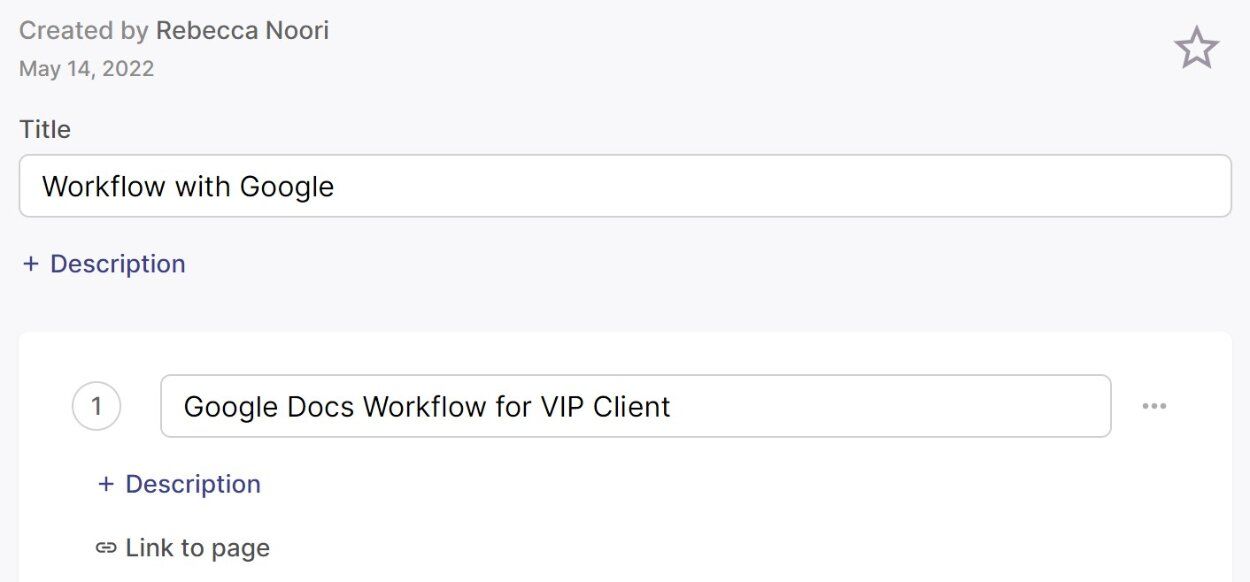
تانگو در پسزمینه برای گرفتن اسکرین شات و تولید خودکار توضیحات گردش کار شما کار میکند. آیا نیاز به انجام تنظیمات دارید؟
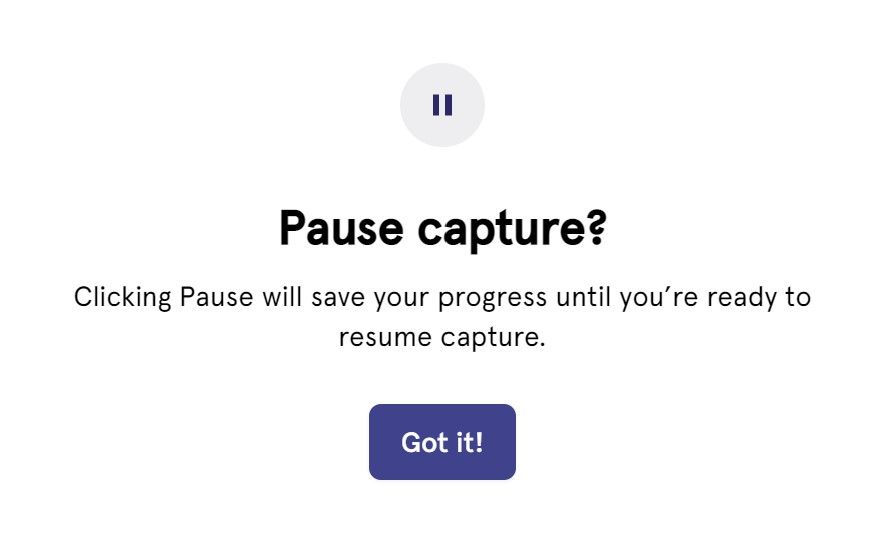
از کنترلکننده گردش کار در گوشه سمت چپ پایین صفحهنمایش برای توقف و از سرگیری گردش کار خود استفاده کنید، آن را کامل کنید یا اگر از اولین عکس راضی هستید آن را کنار بگذارید. هنگامی که خوشحال شدید، چک سبز را بزنید تا پروژه خود را تکمیل کنید.

3. گردش کار تانگو خود را ویرایش کنید
از صفحه ویرایشگر Tango، گردش کار خود را که به صورت خودکار تولید می شود، خواهید دید. برای ارائه زمینه اضافی، سعی کنید متن اضافه کنید، مراحل را ایجاد یا حذف کنید، تصاویر صفحه نمایش اضافی را آپلود کنید، یا در صورت تمایل مراحل را دوباره مرتب کنید.
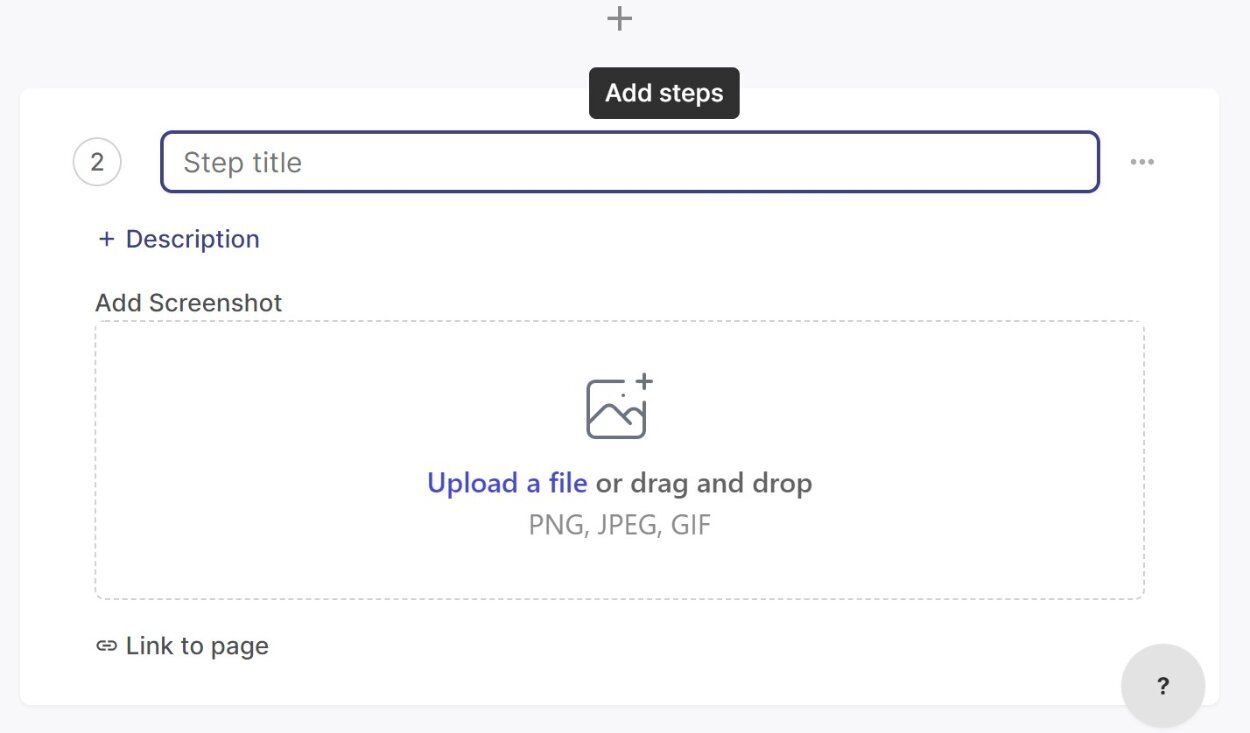
نگران دیده شدن اطلاعات حساس هستید؟ با پرداخت 16 دلار در ماه به نسخه Tango Pro ارتقا دهید، و میتوانید از حالت Live Blur یا بخش Blur در ویرایشگر تصویر، زمانی که در جریان کار عکسبرداری شده هستید، استفاده کنید.
آیا نیاز به توجه بیشتری دارید؟ با کلیک بر روی Annotate فلش ها یا کادرهای مفید را اضافه کنید.
4. اسناد گردش کار خود را به اشتراک بگذارید
مرحله نهایی در ایجاد مستندات گردش کار حرفه ای، صادرات و به اشتراک گذاری آن است. مراحل یکسان است، چه بخواهید آن را بین رئیس، هم تیمی ها یا مشتریان خود توزیع کنید یا حتی آن را در رسانه های اجتماعی یا وب سایت خود ارسال کنید.
Share and Export را در گوشه سمت راست بالا فشار دهید و گزینه های زیر را انتخاب کنید:
- اشتراک گذاری: یک ایمیل با مجوزهای بیننده اضافه کنید (یا ویرایشگر با نسخه حرفه ای)
- Magic Copy: پیوند را در Google Docs، Notion، Confluence و غیره یا هر چیزی که از HTML پشتیبانی می کند، جایگذاری کنید.
- دانلود: گردش کار خود را به صورت PDF صادر کنید.
- جاسازی: یک کد جاسازی عمومی را کپی کرده و آن را در ابزار مورد علاقه خود قرار دهید.
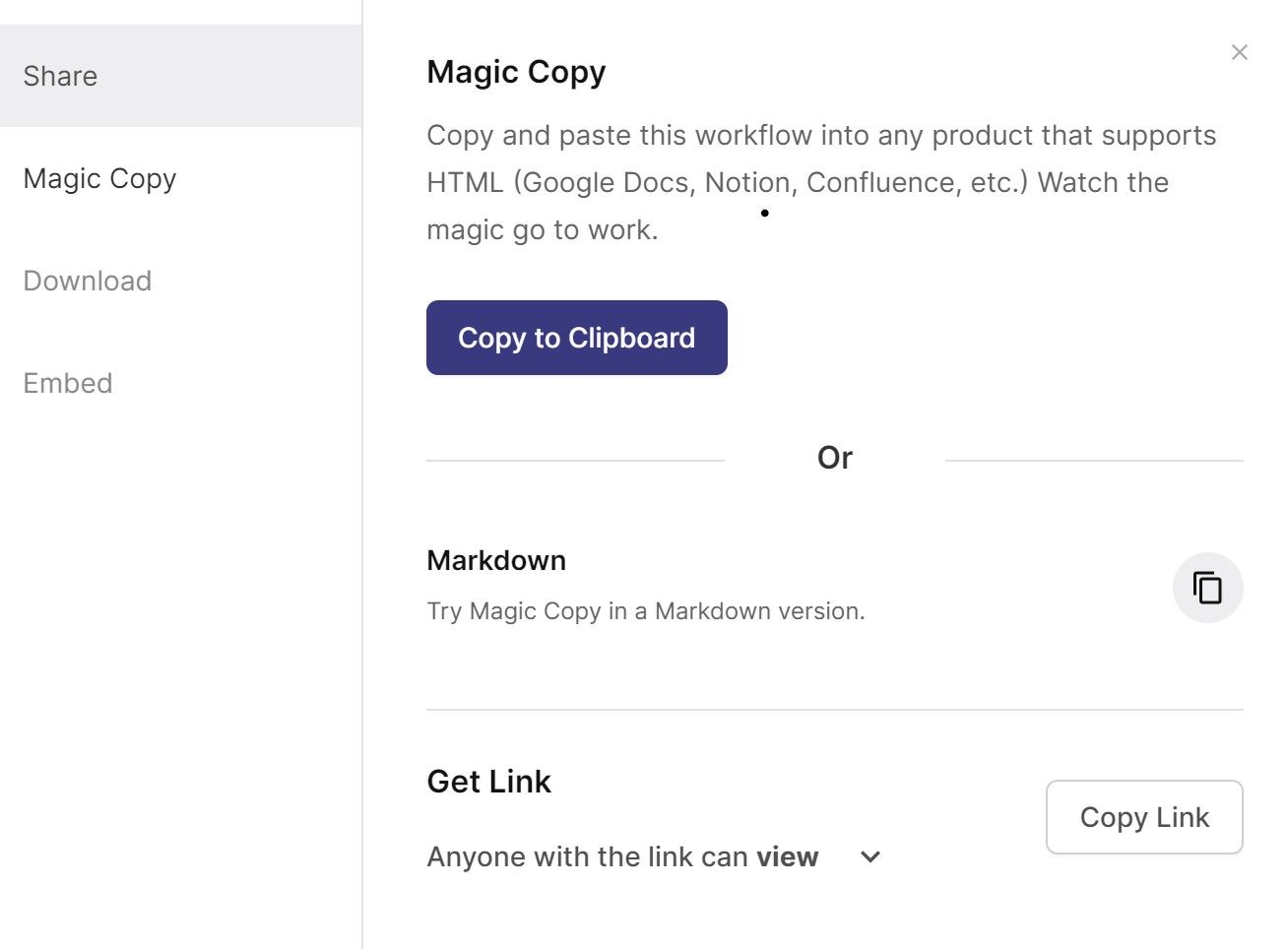
چرخش از کنفرانس به گرفتن
دفعه بعد که برای یک جلسه تماس ویدیویی از راه دور آماده میشوید، از خود بپرسید که آیا میخواهید مخاطبان خود را در فرآیندهای گام به گام راهنمایی کنید. در این صورت، به جای تلاش برای توضیح اقدامات خود در یک تماس زنده، از ایجاد مستندات گردش کار سود خواهید برد.
از تانگو به عنوان یک ابزار ارتباطی ناهمزمان ضروری در زرادخانه بهره وری خود استفاده کنید تا گردش کار خود را ضبط کرده و در صورت نیاز توزیع کنید.